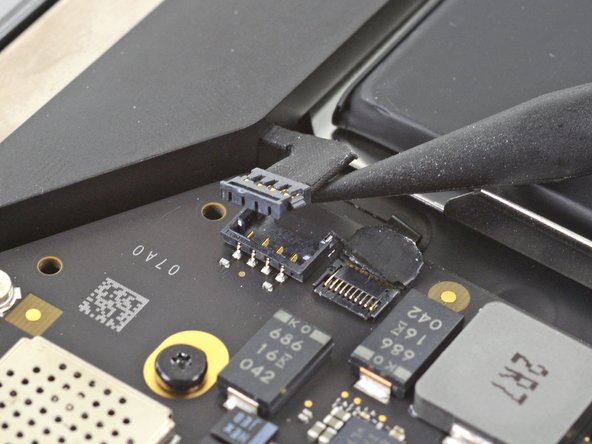はじめに
このガイドを参照して、MacBook Air 13インチ Late 2020 ロジックボードを交換します。
なおロジックボードを交換すると、Touch IDは機能しなくなりますので、ご注意ください。 MacBookに搭載されているオリジナルのTouch IDセンサーは、工場出荷時にロジックボードと固有のペアリングが行われており、Apple独自のキャリブレーションプロセスを経なければ、他のMacBook Airから純正のロジックボードを交換しても機能しません。
ロジックボードを交換した場合、Touch IDの機能を維持するためには、ペアのTouch IDセンサーを取り付ける必要があります。
必要な工具と部品
-
この手順で使用する道具:Magnetic Project Mat$19.95
-
MacBookにBig Sur v11.1以降がインストールされている場合、オートブートを無効にできないかもしれません。通常通りに作業を進めることができますが、裏蓋を開けたらすぐにバッテリーを外すようにしてください。
-
P5ドライバーを使って、次のネジを外します。
-
7.9mmネジー2本
-
7.3 mmネジー2本
-
2.6 mmネジー6本
-
-
-
指先をディスプレイと下部ケースの間に挟んで、下部ケースから上向きに引き上げます。
-
下部ケースを取り出します。
-
本体を正しい位置に揃えてしっかりと押し込み、下にある2つの隠しクリップをはめ込みます。カチッと装着音がして固定されます。
-
-
-
バッテリーコネクタ上のメタル製ロッキングアームを、スパッジャーの平面側先端でこじ上げてラッチを外します。
-
メタル製のロッキングアームを真上に持ち上げて、バッテリーコネクタをロジックボードのソケットから外します。
-
上手く接続できない場合は、コネクタの後ろ側、ケーブルがついている方を先に所定の位置に押し込んでから、コネクタの先端をコネクタが平らになるように押し込んで所定の位置に収めて下さい。
-
-
-
-
ピンセットを使って、マイクロフォンケーブルコネクタを覆っているテープがあれば剥がします。
-
スパッジャーの先端を使って、マイクロフォンケーブルのZIFコネクタ上の小さな固定フラップを跳ねあげます。
-
マイクロフォンケーブルをコネクタからスライドして外します。
-
-
-
T5トルクスドライバーを使って、上部ケースにロジックボードを固定している、ネジを6本外します。
-
3.5mmネジー3本
-
6.0mmネジー1本
-
3.4mmネジー2本
-
-
-
バッテリーケーブル
-
オーディオボードケーブル
-
USB-Cボードケーブル
-
アンテナバーケーブル
-
ディスプレイケーブル
-
トラックパッドケーブル
-
左側スピーカーとマイクケーブル
-
オリジナルのパーツと交換用パーツをよく見比べてください。交換用パーツに付いていない残りのコンポーネントや接着シールなどは、インストールする前に新パーツに移植する必要があります。
デバイスを再組み立てする際は、これらの手順を逆の順番に従って作業を進めてください。
修理が完了しても、電源に接続するまでノートパソコンの電源が入らないことがあります。
e-wasteを処理する場合は、認可済みリサイクルセンターR2を通じて廃棄してください。
修理が上手く進みませんか?まずはベーシックなトラブルシューティングを試してみるか、このモデルのアンサーコミュニティに尋ねてみましょう。
オリジナルのパーツと交換用パーツをよく見比べてください。交換用パーツに付いていない残りのコンポーネントや接着シールなどは、インストールする前に新パーツに移植する必要があります。
デバイスを再組み立てする際は、これらの手順を逆の順番に従って作業を進めてください。
修理が完了しても、電源に接続するまでノートパソコンの電源が入らないことがあります。
e-wasteを処理する場合は、認可済みリサイクルセンターR2を通じて廃棄してください。
修理が上手く進みませんか?まずはベーシックなトラブルシューティングを試してみるか、このモデルのアンサーコミュニティに尋ねてみましょう。
35 の人々がこのガイドを完成させました。
以下の翻訳者の皆さんにお礼を申し上げます:
100%
これらの翻訳者の方々は世界を修理する私たちのサポートをしてくれています。 あなたも貢献してみませんか?
翻訳を始める ›
15 件のコメント
Thank you
How do we access the data on a board that is not working due to corrosion ? We have been informed that the SSD is integrated in the board so until same is working we cannot access the data.
There used to be a data port on the board that needs a very special piece of equipment to access. You'd need to send it to data recovery, open your wallet very wide, and keep your fingers crossed. It looks like that port no longer exists? Your data is probably gone, but Apple saved you a lot of money on recovery services!
Looking for the WiFi component?
The WiFi card on this laptop is built into the logic board.
Aydan -
alguien sabe si existe un adaptador para este tipo placa logica a sdd para?
madrigal26 - 返信